Wat is "wsappx" en waarom wordt het op mijn pc uitgevoerd?

Het "wsappx" -proces maakt deel uit van Windows 8 en 10 en wordt mogelijk op de achtergrond of zelfs in de achtergrond weergegeven gebruik van een aanzienlijke hoeveelheid CPU- en schijfbronnen. Het is gerelateerd aan de Windows Store en het nieuwe "Universele" app-platform van Microsoft.
GERELATEERD: Wat is dit proces en waarom wordt het uitgevoerd op mijn pc?
Dit artikel maakt deel uit van onze doorlopende serie waarin verschillende processen worden toegelicht gevonden in Taakbeheer, zoals Runtime Broker, svchost.exe, dwm.exe, ctfmon.exe, rundll32.exe, Adobe_Updater.exe en vele anderen. Weet niet wat die services zijn? Beter beginnen met lezen!
Wat is wsappx?
Het wsappx-proces omvat twee afzonderlijke achtergrondservices. Op zowel Windows 8 als 10 bevat wsappx de AppX Deployment Service (AppXSVC). Op Windows 10 ziet u ook de Client License Service (ClipSVC). In Windows 8 ziet u ook de Windows Store-service (WSService) in plaats van ClipSVC.
Als het wsappx-proces in uw Taakbeheer wordt uitgevoerd, vouwt u het uit en ziet u een of beide van de twee subservices worden uitgevoerd (afhankelijk van welke versie van Windows u gebruikt). Deze services gaan over het installeren, verwijderen en bijwerken van Store-apps en zorgen ervoor dat ze de juiste licentie hebben.
Laten we elk van deze services nader bekijken.
Wat is AppX Deployment Service (AppXSVC)?
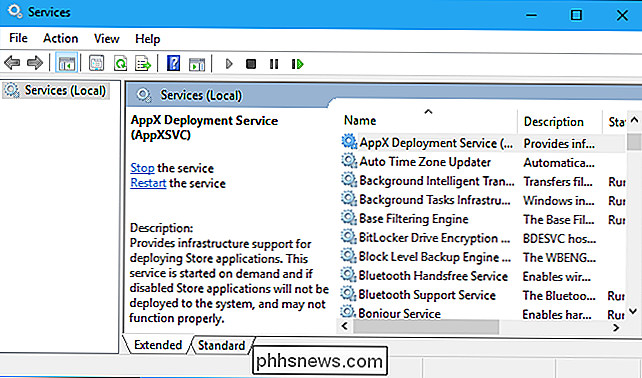
De AppX Deployment Service "gebruikt" Store-apps. Die 'Universal Windows Platform'-apps worden gedistribueerd in .AppX-pakketten, vandaar de naam.
Met andere woorden, dit proces wordt gebruikt voor het installeren, de-installeren en bijwerken van Store-apps. Windows Store-apps worden automatisch op de achtergrond bijgewerkt en veel van de apps die bij Windows worden geleverd - van Mail tot Paint 3D - vallen in deze categorie.
Traditionele Windows-desktop-apps gebruiken CPU- en schijfresources wanneer u ze installeert, verwijdert of bijwerkt ook. Het enige verschil is dat u bij het werken met Store-apps de bronnen ziet die door AppXSVC worden gebruikt in plaats van het installatieprogramma van het individuele programma.
Als dit proces wordt uitgevoerd terwijl u geen apps installeert - en zelfs als u nooit die apps gebruikt apps, omdat Windows deze op de achtergrond bijwerkt. Dat verklaart ook waarom je dit proces soms ziet met CPU- en diskresources op de achtergrond.
Wat is Client License Service (ClipSVC)?
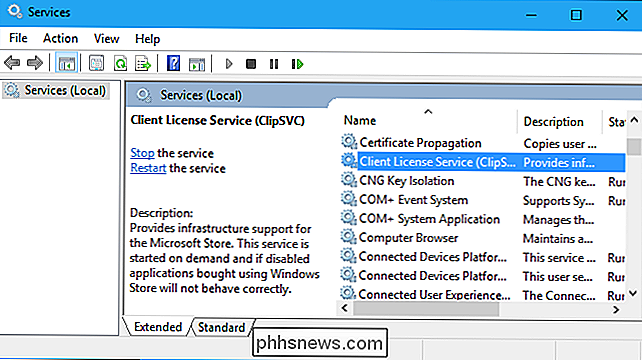
In Windows 10 verwerkt de ClipSVC-achtergrondservice "infrastructuurondersteuning" voor de Store . Volgens Microsoft zullen apps die in de Store op uw systeem zijn gekocht "niet correct werken" als u dit uitschakelt.
Deze service doet waarschijnlijk een aantal verschillende dingen die ervoor zorgen dat Store-apps correct werken. Volgens zijn naam zijn zijn taken onder meer licentiebeheer, waarmee u ervoor kunt zorgen dat u alleen winkel-apps kunt uitvoeren waarvoor u hebt betaald. Dat is een anti-piraterij functie. Daarnaast heeft Microsoft niet uitgelegd welke andere functies deze service biedt voor Store-apps.
Wat is Windows Store-service (WSService)?
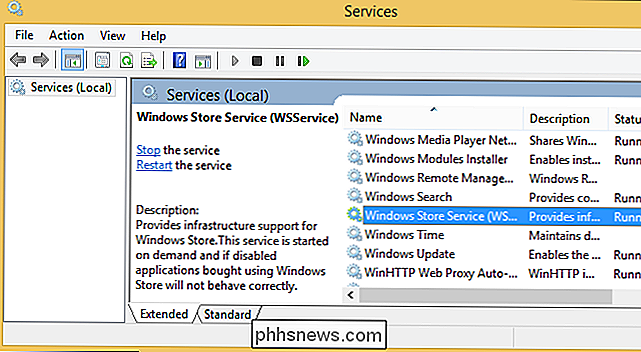
In Windows 8 verwerkt de achtergrondservice WSService ook "infrastructuurondersteuning" voor de Op te slaan. De ClipSVC-service op Windows 10 en WSService op Windows 8 heeft in feite dezelfde beschrijvingen in de interface Services.
Het WSService-proces lijkt in wezen hetzelfde te zijn als ClipSVC. Het heeft zojuist iets anders genoemd in Windows 8. U zult het WSService-proces niet zien op Windows 10.
Waarom gebruikt het zoveel CPU?
De wsappx-service gebruikt over het algemeen maar een merkbare hoeveelheid CPU wanneer uw pc is winkel-apps installeren, de-installeren of bijwerken. Dit kan zijn omdat u ervoor hebt gekozen een app te installeren of te verwijderen, of omdat de Store de apps op uw systeem automatisch bijwerkt.
Als u niet echt om deze meegeleverde apps geeft, kunt u de Windows Store niet vertellen uw apps automatisch bijwerken. Om dit te doen, start u de Store, klikt u op uw gebruikerspictogram in de rechterbovenhoek van het venster en selecteert u vervolgens de optie "Instellingen". Zet de "Update apps automatically" -schuifregelaar in de "Off" positie.
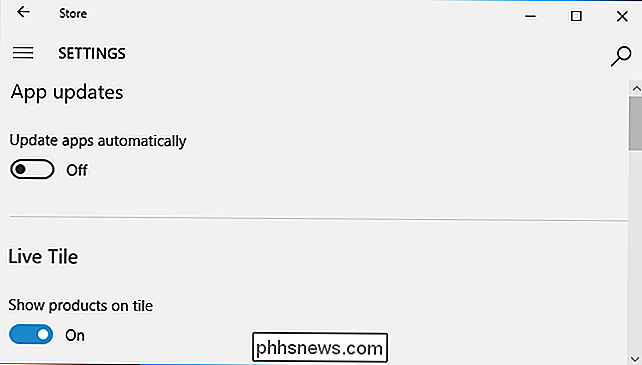
Wanneer u uw apps wilt bijwerken, kunt u terugkeren naar de Store, op uw pictogram voor het gebruikersprofiel klikken en de optie 'Downloads en updates' selecteren. Op dit scherm worden eventuele updates voor uw geïnstalleerde apps weergegeven en kunt u deze installeren.
Deze oplossing voorkomt dat de wsappx-service CPU gebruikt om apps op de achtergrond bij te werken, hoewel u niet automatisch de nieuwste app-updates ontvangt. Wanneer u apps handmatig bijwerkt, gebruikt u nog steeds systeembronnen zoals CPU en RAM, maar u kunt ten minste kiezen wanneer ze worden gebruikt.
Microsoft werkt de apps bij Windows regelmatig bij, waaronder Mail, Movies & TV, OneNote, Foto's en Rekenmachine, dus we raden af om deze functie uit te schakelen als u een van deze gebruikt.
Kan ik dit uitschakelen?
U kunt deze processen niet uitschakelen. Ze worden niet automatisch op de achtergrond uitgevoerd. Ze starten wanneer nodig en sluiten wanneer ze niet nodig zijn. Start bijvoorbeeld een winkel-app en je ziet ClipSVC verschijnen. Start de Windows Store zelf en je ziet AppXSVC verschijnen. Installeer of verwijder een app en je ziet AppX met behulp van bepaalde systeembronnen om het proces te voltooien.
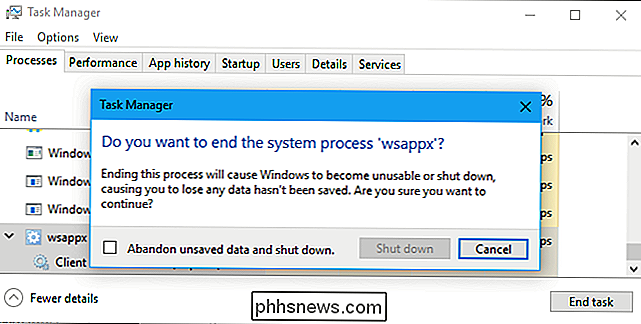
GERELATEERD: Windows Services begrijpen en beheren
Als je het wsappx-proces probeert te beëindigen vanuit Taakbeheer, waarschuwt Windows u dat uw systeem onbruikbaar of uitgeschakeld zal worden. Er is ook geen manier om wsappx met geweld uit te schakelen in het hulpprogramma Services.
Zelfs als u zou kunnen voorkomen dat deze processen worden uitgevoerd, zou u dat niet willen. Ze zijn een essentieel onderdeel van Windows 10. Ze worden alleen uitgevoerd wanneer nodig en gebruiken meestal maar weinig systeembronnen. Ze gebruiken alleen systeembronnen wanneer u een Store-app installeert, verwijdert of bijwerkt - en u kunt Windows op de achtergrond laten weten dat dit niet op de achtergrond wordt gedaan.
Is It a Virus?
RELATED: Wat is de beste antivirus voor Windows 10? (Is Windows Defender goed genoeg?)
De wsappx-software maakt deel uit van Windows 10 zelf. We hebben geen meldingen gezien van malware die zichzelf vermomt als de wsappx-, AppXSVC-, ClipSVC- of WSService-processen. Als u zich echter zorgen maakt over malware, is het altijd een goed idee om een scan uit te voeren met uw favoriete antivirusprogramma om uw systeem te controleren op gevaarlijke situaties.

Het bedieningspaneel toevoegen aan Windows 'Verkenner
Als u veel gebruikmaakt van het Configuratiescherm, is het misschien handig om deze regel rechtstreeks toe te voegen aan het gedeelte' Deze pc 'van Windows. 'Verkenner venster. Hier is hoe het moet. Hoewel veel belangrijke Windows-besturingselementen nu deel uitmaken van de nieuwe instellingeninterface in Windows 10, is het oude Configuratiescherm nog steeds in de buurt en nog steeds belangrijk.

De zoekgeschiedenis verwijderen in Windows Verkenner
Terwijl u typt in het vak Zoeken in Windows 'Verkenner, wordt een lijst met suggesties onder het vak weergegeven. Deze suggesties komen uit de geschiedenis van eerdere zoekopdrachten die u heeft getypt. Dit kan handig zijn om zoekopdrachten sneller en gemakkelijker te maken, maar soms wilt u die geschiedenis wissen.



